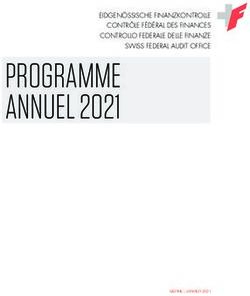Windows 7 : Conseils et pratiques d'excellence pour une migration simplifiée - Auteurs : Nelson Ruest et Danielle Ruest
←
→
Transcription du contenu de la page
Si votre navigateur ne rend pas la page correctement, lisez s'il vous plaît le contenu de la page ci-dessous
Windows 7 : Conseils et pratiques d'excellence pour une migration simplifiée Auteurs : Nelson Ruest et Danielle Ruest
Table des matières
Résumé ........................................................................................................................................................ 3
1.0 Déploiement de Windows 7 et avancées opérationnelles ..........................................................4
2.0 Les pièges à éviter lors du déploiement ......................................................................................... 5
2.1 Mises à niveau et installations propres ........................................................................................6
2.2 Protection des données utilisateur .............................................................................................. 7
2.3 Utilisation du mode Windows XP Mode ..................................................................................... 7
2.4 Cibles du système d'exploitation physique ou virtuel .............................................................. 7
2.5 Installation ou virtualisation des applications ............................................................................8
3.0 Préparation au déploiement de Windows 7 ..................................................................................8
3.1 Pratiques d'excellence .................................................................................................................... 9
3.2 Acquisition des bons outils.......................................................................................................... 10
À propos des auteurs .............................................................................................................................. 12
Informations sur Dell KACE ................................................................................................................... 12
2 Copyright © 2010 Dell KACE/Resolutions Enterprises Ltd., Inc. Tous droits réservésRésumé Quand la migration vers Windows 7 devient une réalité à court terme pour la majorité d'entre nous... Tandis que le système d'exploitation XP arrive au terme de son existence et que, pour nombre d'entreprises, l'adoption de Vista ne constitue qu'une étape intermédiaire, la nouvelle version de Windows 7, qui offre un grand nombre de nouveautés sur le plan des fonctions et des avantages, est à la hauteur de ses promesses : plus sûr, plus souple et plus convivial. Quel que soit l'élément déclencheur, la décision de migrer vers Windows 7 est une démarche qui suscite autant de problématiques et d'enjeux que d'espoirs. Une planification à l'avance peut être le moyen d'assurer en 2011 une transition en toute transparence. 3 Copyright © 2010 Dell KACE/Resolutions Enterprises Ltd., Inc. Tous droits réservés
1.0 Déploiement de Windows 7 et avancées opérationnelles
Dès lors qu'il est fait référence aux bureaux Windows, l'on constate
que nombreuses sont les entreprises qui restent attachées à
Windows XP. L'une des raisons à ce comportement est la stabilité
et la fiabilité dont Windows XP fait preuve. C'est par conséquent
l'un des motifs pour lesquels nombre d'entreprises ont décidé de
Le taux d'adoption de Vista ne pas migrer vers Windows Vista. En outre, les entreprises fidèles
reste à la traîne... à XP savent que leurs applications continueront à fonctionner, ce
« Le taux d'adoption de Vista dont elles ne sont pas garanties sous Vista, ou tout du moins, ce
reste à la traîne par rapport à dont elles peuvent douter tant qu'elles n'ont pas mis à jour et testé
Windows 2000 et XP. En 2009, leurs applications. Un processus particulièrement fastidieux...
le taux d'adoption de Vista Et, qui plus est, Vista ne semblait pas en mesure de tenir les
n'atteignait que 6 %. Au même promesses avancées par Microsoft. Il s'agissait certes d'un
stade de leur cycle de vie
nouveau système d'exploitation fondé sur un nouveau code de
(18-24 mois après leur sortie),
base ; toutefois, au vu du nombre d'applications ne pouvant être
ce taux s'élevait respectivement
à 12 % et 14 % pour prises en charge, la plupart des entreprises n'y ont pas vu un
Windows 2000 et investissement intéressant. Aujourd'hui, rares sont les entreprises
Windows XP ». qui ont pris la décision de migrer leur parc informatique vers Vista.
—Gartner Research, 2009 Et dans le cas d'une telle décision, elle est uniquement motivée par
le besoin de pilotes spécifiques ou l'exécution d'applications dont
le niveau de stabilité et de fonctionnalité accru est avéré. Toutefois,
nombre de ces ordinateurs devront passer à la toute nouvelle
version de Windows avec la sortie de Windows 7 et l'approche de
la fin du cycle de vie de XP.
Parce que Microsoft a intégré un nombre considérable de
Plus d'informations nouvelles fonctionnalités à Windows 7, cette version de Windows
Afin de vérifier si votre est la plus riche de toutes les versions commercialisées à ce jour.
ordinateur est doté de la Ces fonctionnalités sont en grande partie axées sur l'utilisateur,
virtualisation matérielle, tel qu'il est en droit de s'y attendre, mais plusieurs d'entre elles
téléchargez un utilitaire de sont spécifiquement liées au fonctionnement et au déploiement
vérification sur le site AMD de ce système d'exploitation. Parmi les fonctionnalités clés de
ou Intel et exécutez-le sur Windows 7 figurent :
votre PC.
• Windows XP Mode : Ce module complémentaire, qui
Pour obtenir de plus amples peut être téléchargé et intégré à Windows 7, ne constitue
informations sur le qu'une simple machine virtuelle (MV) exécutée sous
déploiement et le Microsoft Virtual PC. Il est disponible pour les éditions
fonctionnement des Professionnel, Intégrale et Entreprise de Windows 7. Si
fonctionnalités Windows 7, certaines de vos applications doivent impérativement être
veuillez consulter le site exécutées sous Windows XP, vous pouvez les installer sur
Web Windows 7 IT Pro. la machine virtuelle Windows XP et les publier sur le
bureau de Windows 7. Ce processus est parfaitement
transparent pour les utilisateurs finaux. La machine
virtuelle fonctionne alors en arrière-plan et les
applications apparaissent comme si elles étaient
exécutées sous Windows 7 alors qu'elles sont en fait
exécutées par la machine virtuelle XP. À noter que
4 Copyright © 2010 Dell KACE/Resolutions Enterprises Ltd., Inc. Tous droits réservésl'ordinateur cible doit être équipé d'un processeur qui prend charge la virtualisation matérielle,
tel qu'un processeur AMD-V ou Intel VT. Cette fonctionnalité doit être activée dans le BIOS du
système afin que le mode Windows XP Mode fonctionne.
• Traitement de l'image sous Windows 7 : Microsoft a amélioré le traitement de l'image sous
Windows 7. Il est désormais possible de créer une image d'un ordinateur en vue d'installer un
nouveau système d'exploitation sans endommager les données utilisateur existantes. De ce fait,
vous pouvez utiliser un périphérique externe tel qu'une clé USB pour installer un nouveau
système d'exploitation sur un système existant sans perdre les données enregistrées sur
l'ordinateur cible. Dans la mesure où il ne s'agit pas d'une mise à niveau sur place, les données
existantes bénéficient d'un certain niveau de protection. À noter toutefois que cette
fonctionnalité est notamment très utile dès lors que vous pouvez stocker les données
utilisateur ailleurs durant le remplacement du système d'exploitation. Elle n'est donc pas
forcément destinée aux utilisateurs professionnels.
• Windows 7 et VHD : Microsoft a intégré le format VHD (virtual hard disk - disque dur virtuel) au
sous-système disque Windows 7. Vous pouvez ainsi installer et utiliser des disques durs virtuels
directement à partir de l'interface de gestion des disques sous Windows 7. Vous pouvez de
surcroît démarrer sur un VHD, ce qui vous permet d'installer le système d'exploitation au
niveau d'un disque dur virtuel plutôt que sur le disque lui-même. Une simple copie du VHD
suffit à protéger le contenu du système, ce qui facilite par conséquent le transport du système
d'exploitation. La virtualisation, c'est l'avenir ! Ce concept fait désormais partie intégrante du
système d'exploitation. Les disques durs virtuels permettent l'utilisation d'une seule image sur
les machines physique et virtuelle, aussi les entreprises qui songent à adopter des
infrastructures de bureau virtuelles, ou encore mieux, d'associer un bureau physique à un
bureau virtuel, auraient-elles tout intérêt à étudier cette fonctionnalité de plus près.
Il existe plusieurs autres fonctionnalités qui intéresseront et serviront aux administrateurs et
techniciens informatiques lors de leurs interventions sous Windows 7 : le Problem Steps Recorder, ou
enregistreur d'actions utilisateurs, qui permet d'enregistrer les mesures prises par les utilisateurs dès
lors qu'ils rencontrent un problème, DirectAccess, qui permet aux utilisateurs distants de se connecter
à votre Intranet sans connexion VPN, et BitLocker, qui est désormais adapté aux disques distants, etc. ;
toutefois, les trois fonctionnalités mentionnées précédemment, à savoir le mode Windows XP Mode,
le traitement de l'image et le support VHD, auront immédiatement une influence positive sur votre
approche de Windows 7.
2.0 Les pièges à éviter lors du déploiement
Bien que Microsoft s'efforce de simplifier le processus de migration entre Windows XP ou
Windows Vista et Windows 7, il faut toujours être conscient des pièges à éviter dès lors que vous
décidez d'adopter la nouveauté.
La migration repose sur trois facteurs clés :
• Les profils utilisateurs ou les données, les configurations des applications et les paramètres qui
constituent l'environnement de bureau de l'utilisateur.
• Les applications ou le principal objectif de l'utilisation d'un ordinateur : exécuter les outils au
service des opérations commerciales de votre entreprise.
5 Copyright © 2010 Dell KACE/Resolutions Enterprises Ltd., Inc. Tous droits réservés• Les compétences de l'utilisateur ou la capacité des utilisateurs à manipuler ou à faire
fonctionner un ordinateur de bureau pour s'acquitter de leurs tâches quotidiennes.
Toutes ces considérations sur le déploiement doivent être fondées sur ces trois facteurs puisque seuls
ces facteurs feront réellement l'objet d'une migration. Il ne s'agit pas de migrer le système
d'exploitation, mais d'en déployer un nouveau. Vous devez en revanche protéger les données
utilisateur et vous assurer du bon fonctionnement des applications de l'utilisateur après leur installation
sur le nouveau système d'exploitation. Enfin, il convient de s'assurer de la mise à niveau des
compétences de l'utilisateur en fonction du nouveau système d'exploitation afin de préserver les
niveaux de productivité auxquels vous êtes désormais accoutumé. Force est de constater que
nombreux sont les utilisateurs qui se sont déjà habitués à l'interface Vista. Ils disposent d'ordinateurs
personnels équipés de ce système d'exploitation et, quoi qu'il en soit, Windows 7 reste Windows. Le
changement n'est par conséquent pas si radical.
Cependant, même si vous ne devez vous concentrer que sur ces trois facteurs clés, il y a toujours
certains pièges à éviter. Il convient de se poser notamment les questions suivantes :
• Songez-vous à une mise à niveau du système d'exploitation ?
• Comment envisagez-vous de protéger les données utilisateur ?
• Pensez-vous convertir vos applications ou les exécuter en mode Windows XP Mode ?
• Allez-vous déployer le système d'exploitation sur un disque physique ou virtuel ?
• Comment envisagez-vous d'exécuter vos applications sous Windows 7 ?
En répondant à l'ensemble de ces questions, vous parviendrez à déterminer comment vous souhaitez
aborder ce processus de migration et les axes à privilégier lors du déploiement.
Plus d'informations 2.1 Mises à niveau et installations propres
Pour obtenir de plus amples Il convient tout d'abord de connaître les chemins de mise à niveau
informations, veuillez Windows 7. En cas de version existante de Windows, il est
consulter le document impossible de procéder à une mise à niveau sur place en vue
Chemins de mise à niveau d'adopter la nouvelle version. Il est impossible de passer d'un
Windows 7 sur le site Web système d'exploitation serveur à un nouveau système d'exploitation
de Microsoft. pour ordinateurs de bureau. Il est enfin impossible de mettre à
niveau un langage noyau différent et vous ne pouvez pas passer
d'une version 32 bits à une version 64 bits. En effet, seule une mise
à niveau du Service Pack 1 ou 2 de Windows Vista est possible afin
d'adopter une version correspondante de Windows 7.
Toutefois, la plupart des entreprises n'optent pas pour cette mise
à niveau en raison des stigmates associés à ce concept. Et d'ici
que vous ayez finalisé cette mise à niveau, la première décennie
du 21e siècle ne sera déjà plus qu'un souvenir. N'est-il pas temps
d'adopter un environnement informatique de 64 bits ? Si vous
déployez une version de 64 bits de Windows 7, vous ne
procéderez donc qu'à des installations propres. À noter qu'une
Windows XP Mode s'appuie sur installation propre implique également la réinstallation de toutes
une machine virtuelle et permet les applications. À long terme, les installations propres sont
de publier des applications toujours la garantie d'une migration optimale.
incompatibles sur un Bureau
Windows 7.
6 Copyright © 2010 Dell KACE/Resolutions Enterprises Ltd., Inc. Tous droits réservés2.2 Protection des données utilisateur
Puisqu'une mise à niveau de Windows XP à Windows 7 est
impossible, vous devez prendre les précautions nécessaires pour
assurer la protection des données des utilisateurs finaux. Bien que
le nouveau mode de traitement de l'image sous Windows 7
garantisse une protection des données existantes sur le disque
cible, dans un premier temps, il est toujours judicieux de faire
preuve de proactivité et de capturer les données des utilisateurs
finaux, puis de restaurer ces données en cas de problème associé
au processus de traitement de l'image. En outre, le mode de
traitement de l'image ne permet pas une intégration des données
utilisateur au nouveau système d'exploitation. En fait, seul un outil
tel que l'Outil de migration USMT (User State Migration Tool), qui
assure la conversion des structures de données de XP ou Vista à
Windows 7, permet de s'assurer de l'intégration des données
utilisateur au système d'exploitation.
2.3 Utilisation du mode Windows XP Mode
Si vous décidez d'utiliser le mode Windows XP Mode sous
Windows 7, vous devez concevoir, puis déployer, une machine
virtuelle Windows XP sur les ordinateurs cibles. Il vous faut
également installer des applications qui soient incompatibles
avec Windows 7 dans la MV XP. Vous devez par conséquent
mettre à jour et conserver deux systèmes d'exploitation sur
chaque ordinateur cible : la version physique sur l'ordinateur et la
version virtuelle dans le mode Windows XP Mode. Il vous faut en
outre gérer les applications dans deux environnements sur
La virtualisation des applications chaque ordinateur équipé du mode Windows XP Mode. Parce
vous permet d'exécuter un grand que le mode Windows XP Mode garantit un niveau de
nombre d'applications, et compatibilité optimal entre les applications sous Windows 7, il
notamment des applications constitue un réel atout sur le plan des coûts d'administration.
incompatibles, sans incidences
majeures sur le bureau de
l'utilisateur final ou les opérations 2.4 Cibles du système d'exploitation physique ou virtuel
administratives.
Windows 7 permet un démarrage à partir d'un disque dur virtuel.
Il est donc possible d'envisager de déployer le système
d'exploitation directement à partir d'un VHD sur l'ordinateur de
référence, puis de procéder à une capture du VHD pour disposer
d'une image originale dans le cadre du déploiement. Vous
pouvez ainsi créer une image du VHD et la copier sur l'ensemble
de vos ordinateurs. Pour sauvegarder un ordinateur, il suffit de
copier son VHD sur un autre support. Et lors du remplacement
d'un ordinateur, il suffit de déplacer le VHD d'un ordinateur à un
autre. Il n'est donc pas nécessaire d'entreprendre une migration
des profils, notamment après avoir adopté Windows 7, ce qui
simplifie considérablement la gestion de la machine à long terme.
Le support VHD est une nouvelle fonctionnalité de Windows 7.
Mais peut-être préférez-vous utiliser une installation classique sur
7 Copyright © 2010 Dell KACE/Resolutions Enterprises Ltd., Inc. Tous droits réservésl'ordinateur de référence et des outils de traitement d'image classiques lors du déploiement. Cette
décision est à prendre au moment de la préparation du déploiement.
2.5 Installation ou virtualisation des applications
Microsoft a mis tout en œuvre pour améliorer la compatibilité des applications sous Windows 7. Vous
devez néanmoins tester, voire convertir, certaines de vos applications avant de les déplacer vers le
nouveau système d'exploitation. Cela signifie passer chacune de vos applications en revue à moins
que vous ne preniez la décision d'exécuter l'application en mode Windows XP Mode ; à noter que
nous ne serez pas en mesure d'exécuter toutes vos applications dans ce mode : il ne s'agit pas d'une
solution durable. Si vous devez passer chaque application en revue, pensez alors à la virtualisation des
applications plutôt qu'à un processus d'installation classique.
La virtualisation des applications permet de créer une couche de protection autour du système
d'exploitation, lequel n'est donc pas impacté par l'installation d'une nouvelle application. Bien au
contraire. La virtualisation des applications permet de capturer l'état opérationnel d'une application.
Les applications virtuelles ne nécessitent aucune forme d'installation, elles font simplement l'objet d'une
copie ou d'une diffusion en continu sur le bureau cible. Et grâce à la virtualisation, la réalisation de tests
de régression ou la création de scripts personnalisés en vue d'une installation personnalisée ne sont plus
indispensables. Une avancée majeure, dans la mesure où ces deux activités monopolisent en grande
partie le processus de déploiement d'une application.
Les applications virtuelles prennent également en charge l'intégration de capacités de gestion
supplémentaires dans le processus d'administration de l'application. Lors du déploiement d'une
application virtuelle, vous bénéficiez notamment d'une évaluation immédiate de son utilisation. Le fait
d'identifier précisément les utilisateurs d'une application et leur mode d'utilisation en temps réel permet
de déterminer exactement qui a besoin de l'application en question.
Au final, les applications virtuelles sont isolées du système d'exploitation dans dispositif de type bac à sable.
Vous pouvez ainsi, dès que vous le souhaitez, exécuter simultanément plusieurs versions d'une même
application sur la même machine. Vous êtes alors en mesure de répondre parfaitement, et ce, au
moment opportun, aux besoins de vos utilisateurs.
Pour différentes raisons, les applications virtuelles s'avèrent bien plus faciles à gérer à long terme que
des bureaux virtuels (ex. : en mode Windows XP Mode).
3.0 Préparation au déploiement de Windows 7
L'adoption d'un nouveau système d'exploitation est une tâche fastidieuse, qui peut être synonyme
d'écueils à éviter. D'où le besoin de se fier à deux mesures clés afin d'assurer une phase de transition
aussi transparente que possible :
• Basez-vous sur les pratiques d'excellence du secteur pour faciliter cette période de transition.
• Adoptez les bons outils pour réussir votre migration.
En suivant ces deux conseils, vous faciliterez et simplifierez considérablement la transition vers
Windows 7 dès lors que vous déciderez de passer le pas.
8 Copyright © 2010 Dell KACE/Resolutions Enterprises Ltd., Inc. Tous droits réservés3.1 Pratiques d'excellence
Lors de la planification d'une migration vers Windows 7, veillez à respecter les pratiques d'excellence
suivantes afin de simplifier ce processus :
1. Réalisation d'un inventaire : le meilleur moyen de réussir une migration est de procéder à un
état des lieux précis. Dans le cadre de cet inventaire, il convient d'identifier les caractéristiques
matérielles du parc informatique, y compris de la virtualisation matérielle si vous souhaitez
utiliser le mode Windows XP Mode, les applications exécutées sur le réseau, les utilisateurs et
le volume de données valides stockées par les utilisateurs sur leurs ordinateurs de bureau.
Les données d'inventaire doivent être obtenues en temps réel afin qu'elles ne soient pas
périmées au moment de prendre une décision susceptible d'avoir des répercussions directes
sur la réussite ou l'échec de votre projet. Elles doivent en outre être suffisamment détaillées
afin que vous disposiez des données matérielles et logicielles nécessaires pour planifier un
processus de migration.
2. Rationalisation optimale du contenu : rationaliser signifie limiter le contenu des bureaux en
réseau, se débarrasser des applications obsolètes et inutilisées, supprimer le contenu et les
composants matériels inexploités. Il est très courant de trouver des outils, des applications et
des données obsolètes et dépassés sur des bureaux en réseau. Il suffit d'oublier de supprimer
une application alors que l'on n'en a plus besoin. Ce type de négligence peut néanmoins
coûter très cher au moment d'une migration. Quel est l'intérêt de migrer des éléments inutiles ?
L'étape consacrée à la rationalisation permet de limiter le contenu et de simplifier ainsi le
processus de migration puisque le nombre d'éléments à migrer est moindre. D'où l'importance
de cette étape du processus. Mieux encore, le système peut être rationalisé à tout moment,
même avant de songer à une migration.
3. Classement des applications : dès lors que vous avez répertorié l'ensemble de vos applications,
vous pouvez passer à l'état de préparation des applications. Pour ce faire, il vous faut classer
les applications en fonction des méthodes et des environnements de déploiement cibles. Ce
classement doit comprendre les applications suivantes :
• Applications associées à la conversion Windows 7
• Applications associées au mode Windows XP Mode
• Applications associées à la virtualisation
Une fois classées, vous pouvez concevoir des stratégies pour le regroupement de ces applications.
Idéalement, vous opterez pour la virtualisation des applications, notamment parce que la
virtualisation des applications facilitera considérablement la gestion des applications à long terme.
4. Sélection de la bonne solution de traitement d'image : envisagez-vous d'utiliser des stratégies
de traitement d'image classiques ou de tirer profit des nouvelles fonctionnalités Windows ?
Pensez-vous réaliser des mises à niveau ou des installations propres ? Quelle que soit l'option
choisie, vous devez vous assurer de la réalisation de tests de traitement d'image adaptés et
détaillés avant de distribuer le système d'exploitation. Sachez néanmoins que très rares sont
les entreprises qui optent pour des mises à niveau sur place. Vous êtes nombreux à utiliser
Windows XP, mais vous n'aurez pas le choix puisqu'une mise à niveau de XP à Windows 7 est
impossible. Une installation propre vous donnera l'occasion de vous débarrasser de tout
9 Copyright © 2010 Dell KACE/Resolutions Enterprises Ltd., Inc. Tous droits réservés« caractère illisible » superflu sur votre bureau et de disposer d'un système d'exploitation net
à l'issue du processus de migration.
5. Réduction des frais de support à long terme : toute stratégie envisagée durant le déploiement
doit avoir pour but de réduire les frais de support à long terme. Si vous optez par exemple pour
la virtualisation des applications, vous devez alors être en mesure de réduire les coûts associés
au support des applications. Lorsque vous choisissez le mode de traitement d'image, il convient
de réaliser des tests détaillés afin de vous assurer qu'à chaque étape, et notamment dans le
cadre du dispositif de protection des données et des profils des utilisateurs finaux, les résultats
sont à la hauteur de vos attentes. Telle est la situation escomptée dès lors que vous vous servez
de l'outil de migration USMT de Microsoft pour migrer des données de profil. Ce logiciel a été
conçu au service des outils de traitement d'image durant un processus de migration. Il est
peut-être opportun à ce stade de centraliser l'ensemble des données des utilisateurs finaux à
l'aide d'une stratégie de gestion des profils centralisée et basée sur les fonctionnalités intégrées
de Windows. Les données centralisées peuvent être sauvegardées plus facilement et sont
disponibles à tout moment quel que soit l'ordinateur auquel l'utilisateur final a accès, ce qui
réduit les coûts associés à la protection des données utilisateur à long terme.
Le respect de ces consignes vous simplifiera considérablement la transition à Windows 7. Néanmoins,
le simple suivi des seules pratiques d'excellence ne garantit pas la réussite de la migration. Pour ce
faire, vous devez également vous procurer les bons outils.
3.2 Acquisition des bons outils
Un processus de migration n'a tout simplement pas lieu d'être si vous ne disposez pas des bons outils
de gestion des systèmes. Il vous faut un outil de gestion de systèmes pour procéder à un inventaire,
rationaliser le contenu (qui utilise quoi sur le réseau), classer les applications sur la base de
regroupements d'utilisateurs, assister le processus de traitement d'image et réduire les frais de support
à long terme.
Veillez à prendre le temps de vérifier que votre outil de gestion des systèmes est à même de remplir
ses fonctions pour chacun des aspects stratégiques du processus de migration. Cela sous-entend
disposer du bon outil, mais cela peut également signifier se procurer un nouvel outil. Il est vrai que
vous pouvez vous procurer plusieurs outils gratuits pour le déploiement (Microsoft ou autres). Mais
peut-être allez-vous réaliser également qu'en vous procurant le bon outil commercial, vous serez
largement gagnant au final : rationalisation de l'ensemble du processus de déploiement et support
administratif continu à l'issue du processus de migration.
Si vous utilisez des outils gratuits tels que Microsoft Deployment Toolkit, vous allez vous rendre compte
que vous devez commencer par vous lancer dans une phase d'apprentissage. Nombreux sont ceux qui
se basent uniquement sur la ligne de commande. Aussi ont-ils besoin d'un temps de préparation
important en vue de générer les bonnes structures de commande et d'obtenir exactement les résultats
recherchés. En outre, le Microsoft Deployment Toolkit ne prend en charge que le déploiement.
Les outils commerciaux, en revanche, garantissent non seulement une rationalisation et une
simplification du processus grâce à l'attribution d'interfaces graphiques pour chaque tâche, mais ils
permettent également de minimiser les erreurs dues à des audits d'inventaire inappropriés, d'améliorer
l'expérience de l'utilisateur final, de limiter les interruptions d'activité, de normaliser la configuration et
d'accroître le niveau de sécurité.
10 Copyright © 2010 Dell KACE/Resolutions Enterprises Ltd., Inc. Tous droits réservésLes systèmes commerciaux automatisés permettent aux responsables informatiques d'implémenter rapidement et facilement les pratiques d'excellence du secteur lors de la planification d'une migration vers Windows 7. Les outils commerciaux sont certes un bon moyen d'auditer rapidement le matériel et les logiciels pour obtenir une vue d'ensemble de l'entreprise. Ils offrent en outre des informations stratégiques sur les systèmes permettant une prise en charge de Windows 7 dans la situation actuelle et sur les systèmes nécessitant une mise à niveau ou un remplacement intégral. Une migration basée sur des règles et assurée par des outils commerciaux garantit non seulement la normalisation et la conformité du processus, mais également une simplification de la migration en évitant le transfert des fichiers et logiciels qui ne sont pas pris en charge tout en conservant les paramètres et les données utilisateur. Les outils commerciaux automatisés permettent aux responsables informatiques de définir les images système et les scripts d'installation pour des centaines d'utilisateurs et d'assurer le déploiement de Windows 7 par groupe d'utilisateurs. Résultat : accélération du processus de migration et diminution du risque d'erreurs. Grâce à des outils commerciaux bien conçus, un responsable informatique peut procéder à une migration vers des utilisateurs hors ligne et installer un dispositif de chargement de pilotes logiciels direct et sans agent, compatible avec des systèmes hors ligne. Un processus de migration hors ligne doit permettre de préserver les documents et les paramètres sans devoir exécuter l'ancien système d'exploitation. Le chargement de pilotes direct automatisé écarte toute intervention manuelle et prise de décision susceptibles d'allonger le temps de déploiement. À l'issue du déploiement, les outils commerciaux automatisés contribuent à la gestion et l'administration des stations de travail à long terme. De ce fait, il est judicieux de prendre un temps de réflexion et de les évaluer. S'ils ne sont pas gratuits, ces outils commerciaux sont intégrés et s'avèrent très rentables tant sur le plan du temps gagné que de l'assistance et de la gestion. La question de la migration suscite toujours un grand nombre de questions et d'enjeux. Débutez votre planification à ce stade, inspirez-vous des pratiques d'excellence du secteur et des recommandations, procurez-vous les bons outils et adoptez-les dès à présent. Vous réunirez ainsi toutes les conditions pour bénéficier d'une phase de transition vers Windows 7 aussi transparente que possible dès lors que vous aurez décidé de passer le pas. 11 Copyright © 2010 Dell KACE/Resolutions Enterprises Ltd., Inc. Tous droits réservés
À propos des auteurs
Danielle Ruest et Nelson Ruest sont des technologues futuristes spécialisés dans le domaine de
l'optimisation des centres de données et de la continuité de service. Auteurs de plusieurs ouvrages,
et notamment de « Training Kit 70-652 : Configuring Windows Server Virtualization with Hyper-V »
publié par Microsoft Press et « Virtualization, A Beginner’s Guide » publié par by McGraw-Hill Osborne.
www.Reso-Net.com
Informations sur Dell KACE
Dell (NASDAQ : DELL) crée, améliore et intègre pour le compte de ses clients des technologies et des
services reconnus pour leur fiabilité et leur qualité à long terme. Dell propose des solutions de gestion
des systèmes destinées à toutes les entreprises, quelles que soient la taille et la complexité de leur
infrastructure. La gamme d'appliances Dell KACE, maintes fois primée, offre des fonctions de gestion
de systèmes complètes, conviviales et économiques.
Le siège social de Dell KACE se trouve à Mountain View, en Californie. Pour plus d'informations au
sujet de Dell KACE et de ses offres de produits, veuillez accéder au site www.dell.com/kace ou appeler
le 1-877-MGMT-DONE.
Liens utiles :
• Appliances de gestion des systèmes KACE
• Appliances de déploiement des systèmes KACE
• Appliances virtuelles KACE
Siège social de Dell KACE
1981 Landings Drive
Mountain View, California 94043, États-Unis
Téléphone : composez le (877) MGMT-DONE pour toute question
International : (+1) (650) 316-1050
Télécopie : (650) 649-1806
Service commercial Europe : kaceemea@dell.com
Service commercial Asie-Pacifique : kaceapac@dell.com
WPWin701.31.11
Malgré tous nos efforts pour assurer l'exactitude des informations, Dell ne saurait être tenu responsable des erreurs éventuellement présentes dans ce document. Les spécifications et autres
informations contenues dans ce document peuvent faire l'objet de modifications sans préavis.
Dell et KACE sont des marques de Dell Inc. Dell renonce à tout titre de propriété sur les marques et noms de produits autres que les siens. Microsoft et Windows sont des marques déposées
de Microsoft Corporation.
12 Copyright © 2010 Dell KACE/Resolutions Enterprises Ltd., Inc. Tous droits réservésVous pouvez aussi lire